许多人在工作中会遇到需要批量创建文件夹的问题,比如做人事工作的人可能要把每个人的信息存放在文件夹中,一个个创建,一个个命名太麻烦了,累而且工作效率也不高。那么excel如何批量创建新文件夹?下面小编就为大家详细介绍一下,来看看吧!
方法
1、新建一个文件夹的方法很简单,在文件夹内单击鼠标右键,选取新建文件夹即可。但是这种方式下只能新建默认文件名的文件夹,且只能建立单一的文件夹。
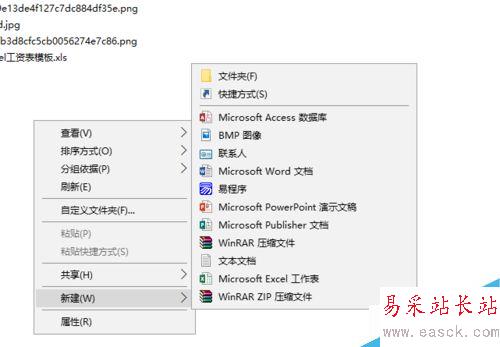
2、我们可以使用命令行来新建文件夹,在新建的时候还可以命名文件夹。方法是在cmd窗口中,进入需要新建文件夹的路径,然后输入md “文件夹名称”即可。md与文件夹名称之间有空格。

3、所以我们可以利用excel中的自动填充功能来批量的新建序列文件夹。我们打开excel表格,输入一个顺序序列。
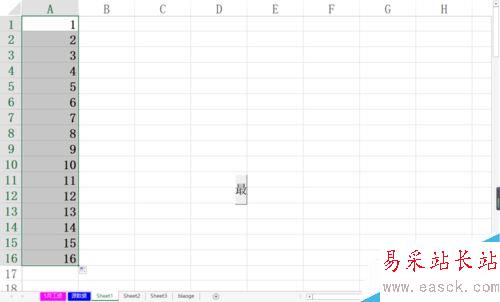
4、在b列中输入md指令,并向下填充,完成命令行新建文件夹命令的填充。md之后一定要有空格间隔开序列数。
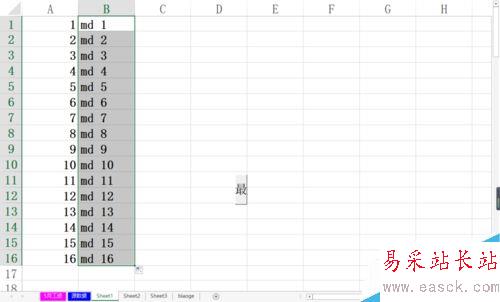
5、新建一个文本文档,保证后缀名可显示。然后将b列数据复制粘贴到文本文档内。
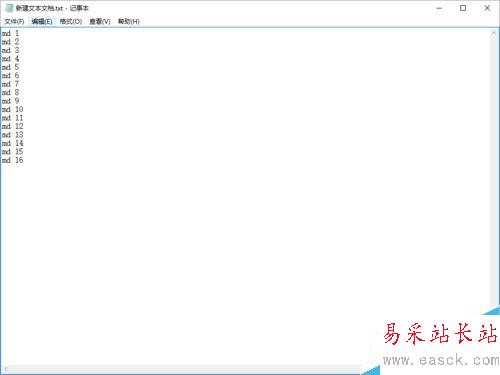
6、保存文本文档,并将txt后缀名修改为bat后缀名,将文本文档以批处理方式运行。可以看到该文件夹内新建了所指定数量的文件夹,并且名字是序列形式。
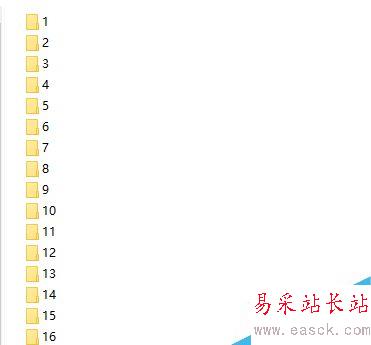
以上就是excel如何批量创建新文件夹方法介绍,操作很简单的,大家学会了吗?希望这篇文章能对大家有所帮助!
新闻热点
疑难解答